华为路由器弱网模式如何开启?
4
2025-05-10
一加手机切换路由器操作指南:步骤详解与常见问题解答
文章开篇
对于一加手机用户来说,掌握如何切换路由器是进行网络设置时的一项基本技能。在家庭或办公室环境中,可能因为路由器的更换、网络优化或其他原因,需要重新进行路由器设置。本文将为您详细介绍一加手机切换路由器的步骤,并针对操作过程中可能出现的问题进行深入分析,提供实用的解决方案。
1.1关闭旧路由器
在开始切换前,首先确保关闭当前连接的一加手机正在使用的旧路由器。这将有助于避免网络冲突和不必要的干扰。
1.2连接新路由器
步骤1:将新路由器通过电源线连接到电源插座,并确保电源指示灯亮起。
步骤2:使用以太网线将路由器连接到调制解调器(Modem),或者在无线路由器的情况下,连接到可用的无线网络。
1.3配置新路由器
步骤3:打开一加手机的“设置”应用。
步骤4:寻找并点击“无线和网络”或者“WiFi”选项。
步骤5:找到并点击新路由器发出的WiFi网络名称,通常可以在未连接的网络列表中看到。
步骤6:输入路由器的管理员密码,这通常是路由器底部标签上提供的初始密码。
步骤7:按照路由器设置向导完成网络配置,可能包括设置网络名称(SSID)和密码等。
1.4连接新网络
步骤8:一加手机会自动尝试连接到新配置的WiFi网络。
步骤9:输入网络密码(如向导中修改过)后,手机应成功连接至新路由器。
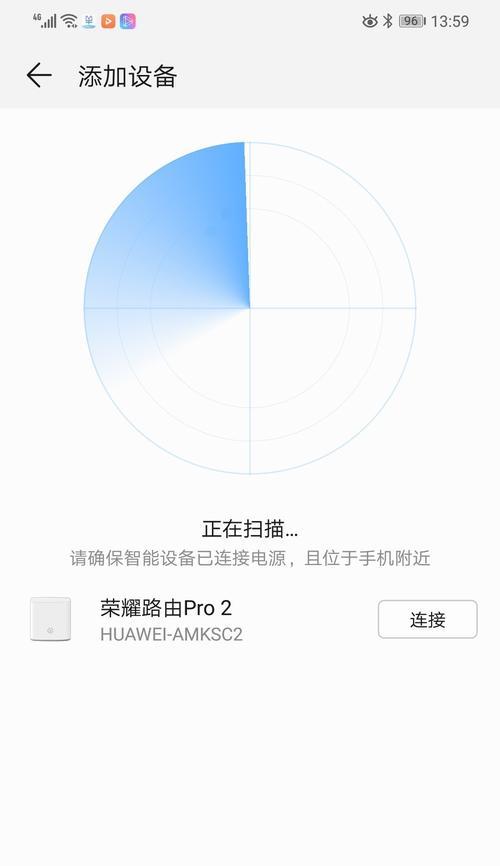
2.1路由器无法启动或指示灯异常
如果路由器无法启动或指示灯不正常,可能意味着硬件问题或电源连接不良。
解决方法:确认电源线连接牢固,并检查电源插座是否工作正常。如果问题依旧,可能需要联系路由器的技术支持。
2.2手机无法连接到新路由器的Wi-Fi
在尝试连接新路由器的Wi-Fi时,可能会遇到连接失败的情况。
解决方法:确认WiFi名称和密码输入正确,并重启手机和路由器尝试重新连接。检查路由器是否有设置访客网络或其他安全设置,这可能阻止手机连接。
2.3网络速度慢或不稳定
切换到新路由器后,可能会发现网络速度慢或不稳定。
解决方法:重新放置路由器,避免信号干扰和障碍物。检查路由器设置,确保使用了最佳的无线频道。如问题依旧,更新路由器固件或重置路由器至出厂设置后再进行配置。
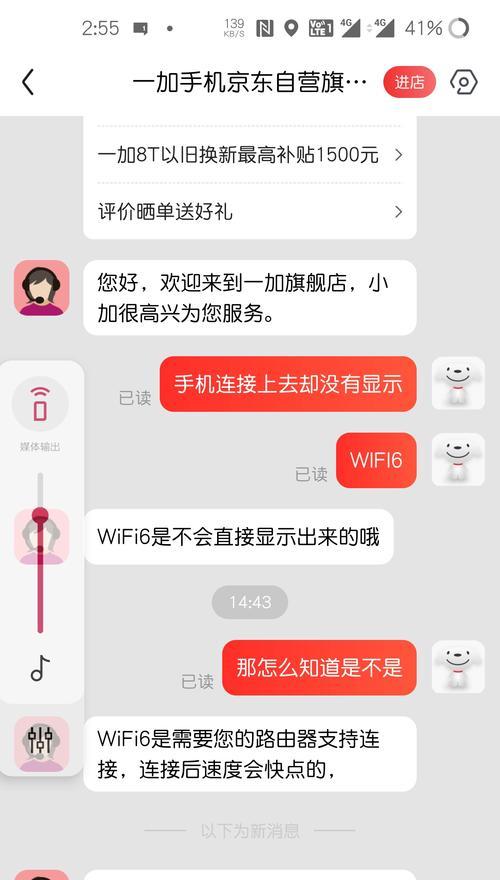
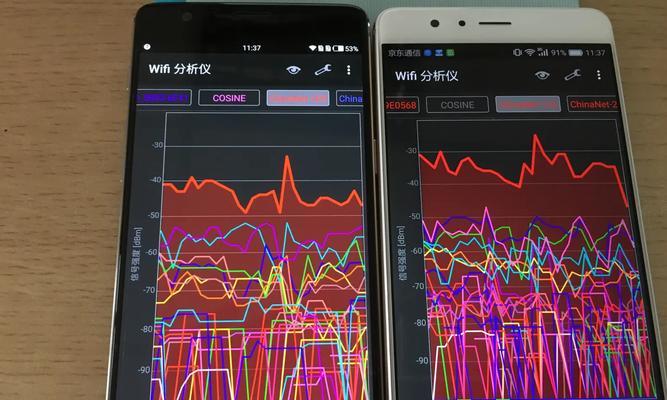
3.1路由器的类型与选择
不同类型和品牌的路由器可能会有不同的操作步骤,一加手机用户应根据路由器的说明书进行操作,以确保最佳的兼容性和性能。
3.2网络安全
在切换路由器时,确保设置强密码,并开启加密,如WPA3,以保护网络安全。
3.3网络备份与恢复
在切换路由器前,建议备份旧路由器的设置,以防需要恢复时能够快速还原。
3.4常见问题与帮助资源
问题1:如何恢复路由器出厂设置?
解决方法:找到路由器背后的重置按钮,使用牙签或类似工具按住按钮10秒以上,直到指示灯闪烁即可。
问题2:路由器连接到Modem后没有互联网访问权限怎么办?
解决方法:确认Modem是否正常工作,并且路由器已经成功拨号。如果问题持续,联系互联网服务提供商。
文章结尾
通过以上详细的操作步骤和问题解决方法,相信一加手机用户能够顺利地完成路由器的切换。如有其他疑问,建议参照路由器的用户手册或联系产品技术支持。在享受更稳定、快速网络的同时,也不要忽视网络安全的维护,确保个人信息和设备安全。
版权声明:本文内容由互联网用户自发贡献,该文观点仅代表作者本人。本站仅提供信息存储空间服务,不拥有所有权,不承担相关法律责任。如发现本站有涉嫌抄袭侵权/违法违规的内容, 请发送邮件至 3561739510@qq.com 举报,一经查实,本站将立刻删除。